Фавикон для сайта — ИТ Шеф
Статья, в которой рассмотрим, как сделать правильный favicon для сайта.
Фавикон (favicon) – это значок, который связан с определённым веб-сайтом или веб-страницей. Наличие фавиконки у сайта позволяет, как правило, сделать его более узнаваемым. Это связано с тем, что данный веб-сайт (каждая его страница) будет иметь значок, посмотрев на который пользователь будет знать, что это за ресурс. Иконку favicon сайта можно увидеть в различных элементах браузера, таких как вкладка, адресная строка, история посещений (журнал), панель закладок и др. Кроме этого иконку фавикон можно также обнаружить в результатах поиска Яндекс рядом с названием сайта. Ещё иконка favicon используется при размещении ссылки (на страницу сайта) на главном экране операционных систем iOS (Safari), Android (Chrome), Windows 8 и 10.
Как добавить фавикон на сайт
Процесс установки иконки favicon на сайт, как правило, начинается с её создания. Из-за того что требования к разрешению и формату иконки favicon на различных устройствах разные лучше её сначала подготовить в векторном формате svg (масштабируемой векторной графике). Это действие позволит, используя одно изображение (svg), получить в отличном качестве значок favicon как с разрешением 16×16 пикселей, так и с 512×512.
Это действие позволит, используя одно изображение (svg), получить в отличном качестве значок favicon как с разрешением 16×16 пикселей, так и с 512×512.
В качестве инструмента для работы с графикой svg можно использовать профессиональный свободный векторный редактор как Inkscape.
Главная страница сайта inkscape.orgПодготовка изображения для favicon
Рассмотрим основные действия по подготовке изображения в формате svg для favicon.
Изображение, которое будет использоваться в качестве иконки favicon сайта, можно нарисовать, или получить через поиск картинок сервиса Google или Yandex. Поиск изображения (значка) желательно осуществлять в формате svg. Но если найти подходящей иконки в формате svg не удаётся, то можно выбрать и другой формат (например, png или jpg). А потом в программе Inkscape с помощью специального инструмента перевести её в векторную графику (векторизовать растр).
Например, рассмотрим, как с помощью программы Inkscape можно подготовить изображение (иконку двери) в формате svg для фавикон.![]()
- Используя сервис «Google Картинки» находим подходящие изображение двери и сохраняем его на компьютер.Изображение двери, найденное через поиск «Google Картинки»
- Открываем программу Inkscape и создаём в ней новый файл.
- Устанавливаем странице любой размер в пикселях с одинаковыми значениями по ширине и высоте (например, 260×260).
- Импортируем найденное изображение двери. Если картинка имеет растровый формат (png, jpg), то дополнительно выполняем её преобразование в вектор (правая кнопка мыши на изображении -> Векторизовать растр).Векторизованный растр двери
- Размещаем изображение по центру области содержимого страницы (высоту изображения устанавливаем равной 260 пикселей с сохранением пропорций изображения). В горизонтальном направлении (если ширина изображения меньше 260 пикселей) выравниваем её по центру.Выравнивание изображения по центру содержимого страницы
- Сохраняем файл (например, под именем
door.). svg
svg
Примеры, подготовленных изображений (красная стрелка, лампочка, бабочка, часы, сердце и книга) для фавикон (для скачивания — в контекстном меню картинки выбрать пункт «Сохранить картинку как…»):
Генерация иконки favicon для всех платформ
Генерацию иконки фавикон для всех платформ (iOS, Android, PC, MAC и др.) осуществим онлайн на сайте http://realfavicongenerator.net/.
Главная страница сайта realfavicongenerator.netДля этого необходимо нажать на кнопку «Select your Favicon picture» и выбрать в диалоговом окне подготовленное изображение (door.svg).
После этого необходимо настроить цвета фона и ввести название приложения для операционной системы Android (Chrome).
Настройка фавиконки сайта для iOS (Safari)Настройка иконки favicon для Android (Chrome)Настройка фавиконки сайта для операционных систем Windows 8 и 10Настройка favicon для закреплённых вкладок браузера SafariНастройка параметров генерации favicon для сайтаПосле этого выбираем опцию «I will place …», которая говорит о том, что полученные файлы фавикон необходимо положить в корень сайта.![]() Это действие обеспечит её поддержку в большинстве браузеров.
Это действие обеспечит её поддержку в большинстве браузеров.
Далее нажимаем на кнопку «Generate your Favicons and HTML code».
После этого действия сервис realfavicongenerator.net осуществит генерацию иконки favicon и HTML-кода. Результат данной операции будет выведен на экран.
Основные шаги, которые необходимо выполнить для того чтобы установить favicon на сайтУстановка фавиконки на сайт
После выполнения подготовительных операций приступим к подключению favicon на сайт. Все основные действия по добавлению иконки на веб-сайт приведены на странице «Install your favicon».
Основные шаги:
- Скачивание сгенерированного пакета (favicons.zip).Содержимое пакета favicon (форматы png, svg, ico)
- Распаковка его в корень сайта
- Вставка HTML-кода представленного на странице в секцию head ваших страниц:
<link rel="apple-touch-icon" href="/apple-touch-icon.png"> <link rel="icon" type="image/png" href="/favicon-32x32.
 png">
<link rel="icon" type="image/png" href="/favicon-16x16.png">
<link rel="manifest" href="/manifest.json">
<link rel="mask-icon" href="/safari-pinned-tab.svg" color="#5bbad5">
<meta name="theme-color" content="#ffffff">
png">
<link rel="icon" type="image/png" href="/favicon-16x16.png">
<link rel="manifest" href="/manifest.json">
<link rel="mask-icon" href="/safari-pinned-tab.svg" color="#5bbad5">
<meta name="theme-color" content="#ffffff">
Например, на CMF MODX подключение favicon (HTML-кода) к страницам обычно осуществляется в чанке, с помощью которого выполняется формирование раздела head документа.
Проверка favicon у сайта
Проверка favicon сайта осуществляется с помощью ссылки, представленной в 4 пункте (check your favicon). Данное действие также можно осуществить через главное меню Favicon -> Favicon checker.
Чтобы приступить к валидации favicon сайта выбираем в представленной форме протокол сайта (http:// или https://), вводим доменное имя и нажимаем на кнопку «Check Favicon».
Валидация фавиконки сайтаПосле этого убеждаемся, что favicon сайта прошёл проверку на сервисе realfavicongenerator.net и корректно отображается на всех платформах.![]()
Индексация фавикон сайта поисковыми системами
Процесс индексации иконки у разных поисковых систем занимает разное время. Например, у Яндекса данный процесс может осуществляться несколько месяцев.
С помощью следующих URL можно проверить, как поисковые роботы видят иконку фавикон у сайта:
- Яндекс — https://favicon.yandex.net/favicon/имя_домена
- Google — https://www.google.com/s2/favicons?domain=имя_домена
Вместо имя_домена необходимо указать имя домена (например, itchief.ru).
Примечание: использование в качестве favicon анимированных изображений (gif) поддерживаются только некоторыми браузерами (Firefox). В других браузерах в качестве favicon будет использоваться статичное изображение.
Что такое фавикон? Как сделать и добавить на сайт? ✔️ Блог Webpromo
24.02.2023
Оля Сомова
Все пользователи знают, как неудобно искать нужную страницу среди огромного количества вкладок в браузере.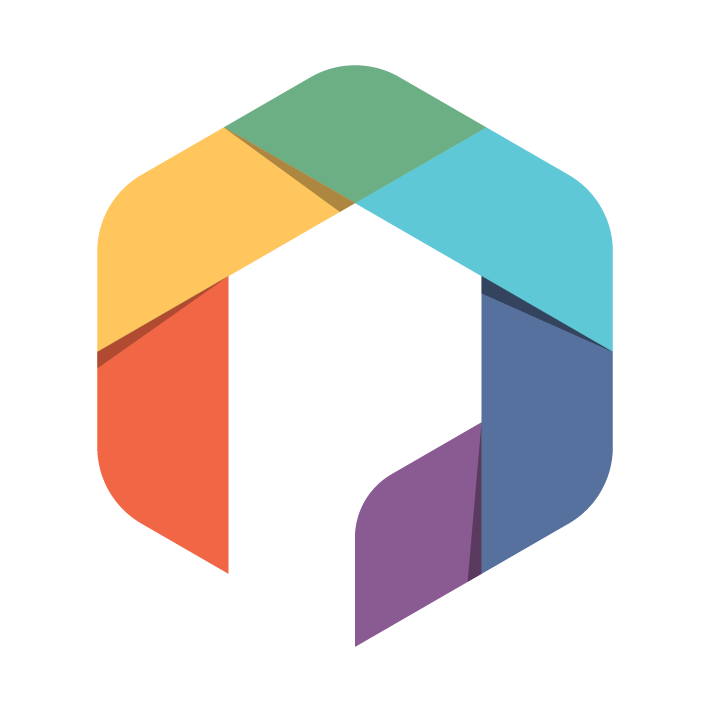 Но мы быстро ориентируется благодаря маленькому изображению, размещенному перед названием. Этот элемент называется favicon. Что это такое? Какую функцию он выполняет? В статье также разбираем, как правильно создать фавикон и где искать проблему в случае ошибки.
Но мы быстро ориентируется благодаря маленькому изображению, размещенному перед названием. Этот элемент называется favicon. Что это такое? Какую функцию он выполняет? В статье также разбираем, как правильно создать фавикон и где искать проблему в случае ошибки.
Содержание:
1. Что такое фавикон? Определение понятия
2. Где отображается фавикон для сайта?
3. Как создать фавикон?
- формат
- размер
- дизайн
4. Как сделать фавикон онлайн? Онлайн-генераторы для создания
5. Как добавить favicon на сайт?
6. Почему может возникнуть ошибка в отображении favicon?
7. Резюме
Читайте также: Как создать успешный бренд: 5 ключевых этапов
Что такое фавикон? Определение понятия
Favourite icone или сокращенно favicon — это небольшое изображение, расположенное перед названием страницы в браузере. В случае отсутствия брендовой иконки, будет отображаться стандартный значок в виде черно-белой планеты, что считается ошибкой.![]() Иконка включает логотип или первую букву названия бренда или компании.
Иконка включает логотип или первую букву названия бренда или компании.
С помощью маленького значка — мини-логотипа — пользователь ориентируется в интерфейсе, когда видит большое количество вкладок в браузере. Однако фавикон на сайте — не просто иконка для украшения. Это важная часть айдентики бренда и юзабилити.
Где отображается фавикон для сайта?
Фавикон отображается в нескольких местах:
1. На вкладках в браузере
2. В истории браузера
3. На панели сохраненных закладок
4. В поисковой выдаче Google в mobile версии
Цель favicon — выделить бренд, привлечь к нему внимание, повысить узнаваемость компании для аудитории. Иконка помогает отличать ваш сайт от всех остальных в интернете. Согласитесь, при поиске любимого бренда вы узнаете его фавикон и точно не перепутаете с конкурентами. На подсознании вы запоминаете картинку, которая автоматически ассоциируется с брендом.![]()
Как создать фавикон?
Важно соблюдать технические параметры при создании фавикона, чтобы он корректно отображался на всех устройствах. Нужно учитывать следующие факторы:
Формат
Чаще favicon создают в формате ICO, в котором можно хранить несколько размеров. Сейчас этот способ считается устаревшим. На смену пришел форматы PNG. Сегодня его распознают почти все браузеры. Также современные операционные системы поддерживают такие форматы как GIF, JPEG или SVG. Но нужно осторожно использовать такой фавикон, так как не все площадки смогут корректно показать вашу иконку.
Размер
Стандартный размер фавикона — 16х16 пикселей. Перед внедрением проверьте, как будет выглядеть иконка в уменьшенном размере: она должна быть читабельной и узнаваемой, соответствовать стилистике бренда.
Рекомендации, которые нужно учитывать:
- делать квадратный значок;
- открыть доступ для поисковых роботов, которые сканируют фавикон;
- нельзя использовать запрещенные знаки (свастику например) или значки других компаний.

Дизайн
Не стоит придумывать сложный дизайн, наоборот чем проще фавикон, тем легче его запомнить и распознать среди остальных. Общая формула удачного фавикона для сайта — это простота, четкость и запоминаемость. Перед созданием, задайте себе следующие вопросы:
- Как фавикон выделяется среди конкурентов? Сделайте мини-исследование и проанализируйте favicon других компаний в нише в поисковой выдачи. Акцентируйте внимание на форме, цвете и содержании.
- Какие ассоциации фавикон вызывает? Как эти ассоциации связаны с вашим брендом? Здесь можно провести эксперимент и спросить знакомых, какие мысли возникают у них при первом взгляде на иконку.
- Вы понимаете, что изображено на картинке?
- Какие эмоции вызывает? При создании движущегося фавикона в формате GIF, могут возникать неоднозначные эмоции.
 Некоторые подобные активные изображения раздражают и отвлекают от содержание. Также действуют и слишком яркие цвета. Поэтому будьте осторожны и для начала протестируйте свой фавикон для сайта.
Некоторые подобные активные изображения раздражают и отвлекают от содержание. Также действуют и слишком яркие цвета. Поэтому будьте осторожны и для начала протестируйте свой фавикон для сайта.
Читайте также: Как CRO влияет на прибыль компании? Небанальные плюсы оптимизации коэффициента конверсии
Как сделать фавикон онлайн? Онлайн-генераторы для создания
Мы разобрались с общими параметрами favicon, но остается вопрос, как именно сделать фавикон для сайта? Есть несколько доступных способов:
- Сделать фавикон с помощью графического редактора (photoshop, как вариант), добавив специальный плагин Favicon.ico.
- Воспользоваться онлайн-сервисом для рисования фавикана (favicon.cc например). Далее скачать его в нужном формате.
- Скачать готовый фавикон для сайта из банка иконок (Findicons).
- Создать фавикон с помощью онлайн-генератора.

Если неправильно сделать фавикон, он будет отображать в браузере как ошибка.
Самый простой способ — воспользоваться онлайн-сервисом для создания фавиконки. Для этого понадобится изображение, например лого, которое необходимо загрузить в онлайн-генератор. Можно воспользоваться следующими инструментами:
Realfavicongenerator
В сервис нужно загрузить исходник, размером 260х260 пикселей. На следующем этапе можно поменять настройки: изменить фон или цвет, добавить отступы. В результате у вас будет пакет для скачивания и код для встраивания на сайт.
Favic-o-matic
Генератор также просит исходник в размере 310х310 пикселей. Здесь настройки недоступны, скачивание происходит автоматически.
Favicon.ico & App Icon Generator
Сервис не указывает требования, но предупреждает в случае если вы пытаетесь загрузить неквадратное изображение.
Favicon.io
Здесь вы можете создать фавикон с помощью картинки, текста или эмодзи.![]() Есть возможность подобрать цвет и фон.
Есть возможность подобрать цвет и фон.
Как добавить favicon на сайт?
Когда вы сгенерировали или создали фавикон, у вас должен быть сам файл и код для добавления на сайт. Чтобы значок отображался и правильно работал, следует поместить код в корневую папку сайта, если у вас есть доступ в нему на хостинге. Загрузить файл можно через панель управления или использовать файловый менеджер.
Следующий шаг — вставить полученный код между тегами head/head. После этого поисковые роботы смогут проиндексировать элемент.
Читайте также: Выбираем бесплатный хостинг: ТОП-7 лучших сервисов в 2023 году
Почему может возникнуть ошибка в отображении favicon?
Проверить корректное изображение фавикона можно с помощью поисковой выдачи или браузера, вписав название в строке. Если favicon не отображается, на это может быть несколько причин:
- неправильные формат или размер иконки, низкое качество;
- ошибка в размещении кода;
- поисковые роботы не успели просканировать фавикон;
- иконка содержит недопустимые элементы;
- фавикон неуникальный;
- у вас есть фильтры на сайте.

В первую очередь, когда вы видите ошибку в отображении фавикона, нужно почистить кэш и обновить страницу. Если это действие не помогло, тогда ищите одну из проблем, указанных выше.
Резюме
Несмотря на то, что favicon — мелкая деталь, на первый взгляд не слишком примечательная, следует уделить ей внимание. Создать фавикон правильно и в стилистике сайта значит повысить доверие со стороны целевой аудитории, гарантировать высокое качество.
Сейчас фавикон является неотъемлемой частью сайта. При этом иконка нужна не просто для галочки, она влияет на узнаваемость бренда и кликабельность. Фавикон для сайта делает его более узнаваемым среди тысячи ваших конкурентов, вызывает положительные эмоции, напоминает о компании.
Сейчас читают:
Как увеличить доход от SEO-продвижения интернет-магазина в 4,5 раза за 1 год. Кейс tireshop.ua
Ремаркетинг как инструмент мотивации. Основные преимущества и недостатки функции
Google тестирует FLEDGE API в AdSense, использующий группы интересов
ТОП-15 e-commerce сайтов ОАЭ: особенности, полезные функции и отличия
Новые функции Instagram Reels: тренды, подарки, обновленный редактор и прочее
фавиконов: все, что вам нужно знать в 2023 году
Если вы сейчас посмотрите на открытые вкладки браузера, вы увидите букву «W» Webflow на этой открытой веб-странице.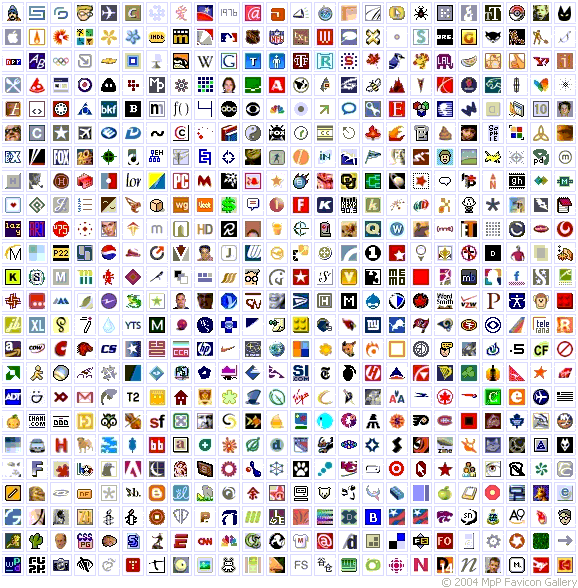 Это небольшое графическое украшение известно как фавикон.
Это небольшое графическое украшение известно как фавикон.
Давайте подробнее рассмотрим, откуда взялись фавиконки, как они используются, а также советы по созданию собственных.
Начало фавиконки
Фавиконы восходят к Internet Explorer 5. В то время они жили в корневых каталогах веб-сайтов с довольно простым названием «favicon.ico», которое используется до сих пор. сегодня. Если вы добавили веб-сайт в избранное в Internet Explorer, рядом с ним в адресной строке появится значок значка, а также список закладок.
Помимо своей роли элемента дизайна, фавиконы также использовались в качестве примитивного средства отслеживания количества посетителей. Можно оценить популярность веб-сайта по количеству загрузок фавикона. К счастью, метрики и измерение посетителей блога прошли долгий путь с тех пор, как эти довольно грубые начинания.
Где найти фавиконы
Фавиконы отображаются в левой части вкладок браузера на рабочем столе.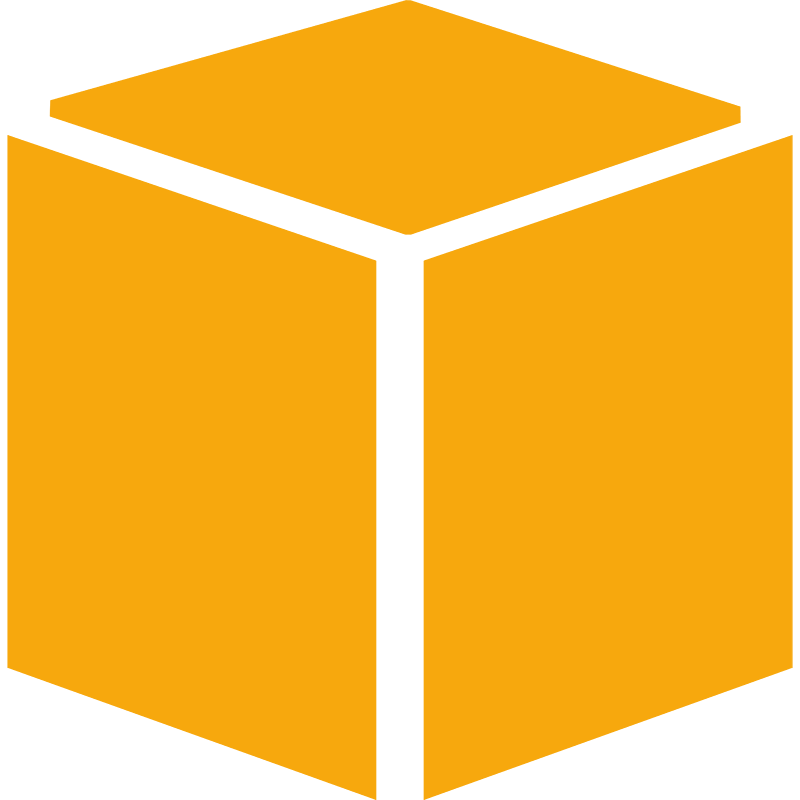 Они могут быть небольшими — как правило, с разрешением 16×16 или 32×32 пикселей на экранах с сетчаткой, — но эти небольшие элементы визуального брендинга нельзя упускать из виду при создании веб-сайта.
Они могут быть небольшими — как правило, с разрешением 16×16 или 32×32 пикселей на экранах с сетчаткой, — но эти небольшие элементы визуального брендинга нельзя упускать из виду при создании веб-сайта.
Изображение favicon может принимать форму урезанной версии логотипа, символа или даже одного символа. Поскольку они должны вписываться в небольшое пространство, предоставляемое современными браузерами, они должны быть простыми, но эффективными.
- Если вы посмотрите на HTML-код веб-сайта с фавиконкой , вы увидите ее в теге и в форме:
- Вы также можете увидеть дополнительные размеры файла favicon.png в файле cod e для разных приложений и устройств, об этом мы поговорим чуть позже в этом посте. Фавиконы не ограничиваются вкладками браузера и могут отображаться в других местах, где перечислены или отображаются веб-сайты.

- Вы найдете фавиконы в истории вашего браузера. Независимо от того, используете ли вы Chrome, Safari, Firefox или любой другой совместимый браузер, рядом с веб-сайтом, который он представляет, появится значок фавикона. Вот как они выглядят в Google Chrome:
- Фавиконы также отображаются в результатах поиска Google и автоматически предлагают в строке поиска, а также в раскрывающихся списках закладок и на панелях инструментов браузера. В этих занятых списках значки позволяют нам идентифицировать веб-сайты, даже не читая текст.
Как правильно использовать фавиконы
Фавиконы служат визуальными ориентирами, создавая более единообразный пользовательский интерфейс и общую идентичность бренда. Точно так же, как вы прилагаете усилия к гармонии стилей CSS, которые сочетаются в веб-дизайне, вы также должны обратить внимание на то, как фавикон вписывается в вашу общую тему и брендинг.![]()
Примеры, которые следует учитывать при разработке собственного фавикона, включают кнопку воспроизведения YouTube, синюю птицу Twitter и красочную букву «G» Google. Эти значки уникальны, их можно сразу идентифицировать, и они позволяют легко обнаружить бренд при сканировании вкладок.
При создании столь же запоминающегося фавикона — вот некоторые вещи, которые вы должны учитывать
Сделайте свой значок маленьким, но разборчивым.
Существует несколько размеров фавиконов, которые следует учитывать, но имейте в виду, что при наименьшем размере 16×16 пикселей они должны быть разборчивыми. Это означает придумать визуальный крючок, который улавливает суть бренда, обеспечивая его мгновенное узнавание.
Отличным примером является использование четкого текста с одного из наших любимых дизайнерских веб-сайтов Behance. Даже в этом небольшом масштабе нет недостатка в четкости, а изображение выглядит высококачественным и легко узнаваемым.![]()
Не переусердствуйте
При таком ограниченном пространстве лучше придерживаться минимализма. Один из самых простых способов создать фавикон — взять элемент из уже существующего логотипа.
Вот несколько примеров:
- PetSmart имеет довольно большой логотип, который загромождает границы вкладки браузера. Для своего фавикона они используют только прыгающий красный шар со своего логотипа. Это единственное изображение является отличным представлением их бренда, но при этом использует чистый и простой дизайн.
- Если ваш логотип является еще и символом, его легко использовать в качестве фавиконки. Логотип Apple s — отличный пример этого.
- Инстаграм использует логотип камеры как для кнопки приложения, так и для значка, что создает ощущение преемственности бренда на разных платформах.
Ограничьтесь несколькими символами
Наряду с извлечением символического элемента из логотипа, вы также можете использовать символ в фавиконе. Есть много брендов с фавиконами, которые используют одну букву для обозначения того, кто они есть.
Есть много брендов с фавиконами, которые используют одну букву для обозначения того, кто они есть.
Угадаете, чьи это фавиконы?
Наклоняющаяся буква «D» мгновенно узнается как Disney, стилизованная буква P в красном круге — от Pinterest, а синий квадрат с «in» — от LinkedIn.
При разработке фавикона сокращение его до одной-двух основных букв хорошо работает для представления бренда.
Рассмотрите цветовую схему
Помимо того, что представляет собой ваш фавикон, не менее важно, как он использует цвет. Вот некоторые моменты, которые следует учитывать при выборе цветов:
- Цвет фона вкладки браузера обычно серый или белый , а иногда и черный, если он был переключен в ночной режим. При разработке фавикона учитывайте, как он будет выглядеть на разных цветах фона. Например, Marvel использует только красный и белый цвета, что является надежной комбинацией, которая выделяется независимо от того, какого цвета может быть вкладка.

- Ваш холст для создания фавиконки занимает очень мало места. Используйте изысканную палитру с цветами, которые хорошо смотрятся вместе в крошечном масштабе.
- Используйте достаточно контрастные цвета, чтобы они отличались друг от друга. Ясность и четкость являются ключевыми факторами.
Лучше всего использовать векторную графику
Хотя может возникнуть соблазн быстро создать что-то в Photoshop, использование векторной графики поможет вам в будущем. Когда вы создаете фавикон в Illustrator, Sketch, Figma или другом приложении для векторного дизайна, гораздо проще изменить его размер и изменить его позже.
Многие дизайнеры начинают с графических фавиконов на основе SVG, а затем конвертируют их в невекторизованные файлы, такие как png, gif, jpg или ico.
Рассмотрите возможность создания фавиконов с помощью генератора фавиконов
Генераторы фавиконов предлагают быстрый способ создать значок и создать несколько размеров. Они также удобны для создания HTML-кода, который вы можете внедрить в свой дизайн, отображая его в разных приложениях и на разных устройствах.
Они также удобны для создания HTML-кода, который вы можете внедрить в свой дизайн, отображая его в разных приложениях и на разных устройствах.
Используйте правильный формат файла
Сегодня favicon.ico по-прежнему широко поддерживается во многих браузерах. Однако более современные веб-сайты, как правило, используют favicon.png. Имейте в виду, что Internet Explorer поддерживает только .ico, а формат .png не будет отображаться. Вы можете обойти эту проблему, сохранив версию значка .ico и .png, чтобы он правильно отображался в нескольких браузерах.
Как правильно подобрать размер фавиконки
Стандартный размер фавиконки — 16×16 пикселей, но большинство дизайнеров начинают с 32×32 пикселей для размещения на экранах Retina. Таким образом, большие фавиконы хорошо отображаются на экранах Retina, а также могут быть уменьшены.
Конечно, существуют и другие размеры фавиконов, и стоит упомянуть, что значки Apple-touch, такие как для OS Safari, требуют размеров 180 x 180, для Android Chrome требуется значок 192 x 192, а Opera Coast работает.![]() лучше всего при разрешении 228 x 228. Дизайнеры обычно создают множество разных размеров для использования как в настольных браузерах, так и в других приложениях.
лучше всего при разрешении 228 x 228. Дизайнеры обычно создают множество разных размеров для использования как в настольных браузерах, так и в других приложениях.
Не скупитесь на фавиконки
Фавиконы важны. Без них наши открытые вкладки браузера кажутся пустыми. У нас остается куча серого пространства с текстом, который далеко не заслуживает внимания.
Фавиконы предоставляют визуальные подсказки, которые помогают людям узнавать и, что более важно, запоминать ваш бренд. Если вы хотите, чтобы ваш бренд и сайт запомнились, эта крошечная иконка может принести большую пользу.
HTML | Фавикон | Codecademy
Перейти к содержимомуМини-значок со стрелкой внизОткрыть значокРедактировать на GitHub
Фавикон (сокращение от «любимый значок») — это значок, который отображается в адресной строке браузера и в заголовке вкладки для веб-сайта. Он используется, чтобы помочь пользователям быстро идентифицировать веб-сайт и отличить его от других вкладок или закладок.
Синтаксис
<заголовок>
Фавиконы представляют собой небольшие изображения (обычно 16 x 16 пикселей), которые добавляются к элементу , который включается в документа HTML.
Следующие атрибуты используются в элементе для фавиконов:
- Атрибут
relсообщает браузеру, что связанный ресурс является фавиконом; установка на"значок ярлыка"должен поддерживать большинство версий основных браузеров. - Атрибут
типауказывает формат связанного ресурса (например,"изображение/x-icon"для значков избранного). - Атрибут
hrefуказывает путь к файлу фавикона.
Примечание: Наиболее распространенным форматом файлов для значков избранного являются файлы с расширением
.. Однако в зависимости от браузера могут поддерживаться и другие форматы изображений (например,ico
.png,.gifи.jpeg). Файл.icoможно создать с помощью графического редактора или онлайн-конвертера.
С файлом значка и элементом ссылки в HTML значок значка должен отображаться в заголовке вкладки браузера для веб-сайта.
Авторы
- Значок человека
Анонимный участник
Заинтересованы в помощи в создании Документов? Прочтите Руководство по вкладу или поделитесь своими мыслями в этой форме обратной связи.
Открыть значокРедактировать на GitHub
Изучить HTML на Codecademy
Карьерный путь

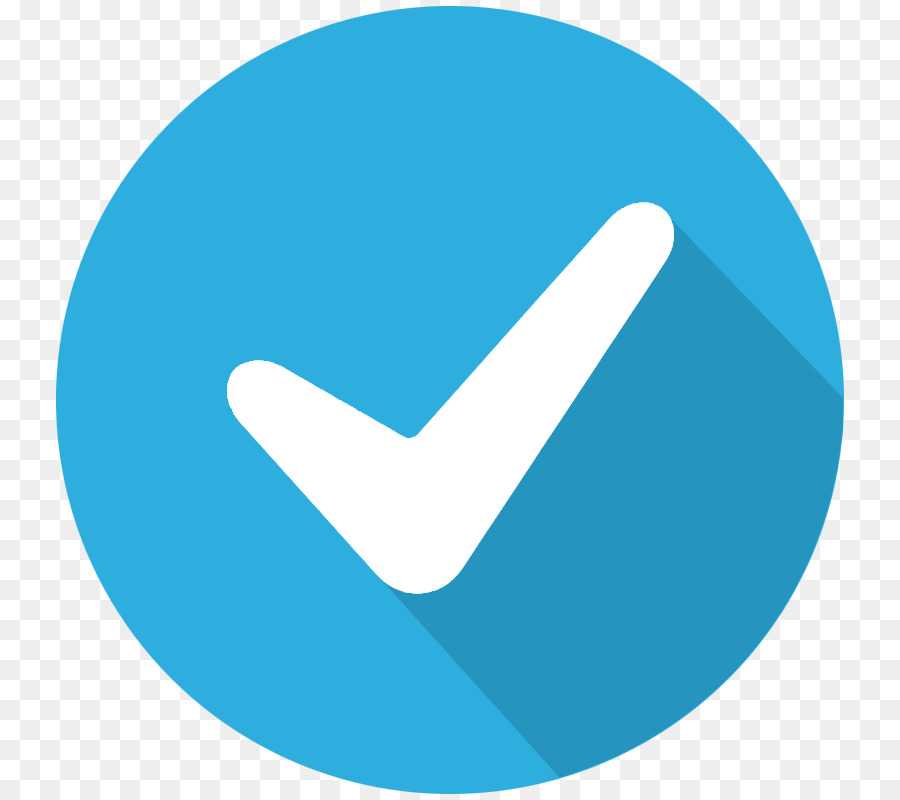 svg
svg png">
<link rel="icon" type="image/png" href="/favicon-16x16.png">
<link rel="manifest" href="/manifest.json">
<link rel="mask-icon" href="/safari-pinned-tab.svg" color="#5bbad5">
<meta name="theme-color" content="#ffffff">
png">
<link rel="icon" type="image/png" href="/favicon-16x16.png">
<link rel="manifest" href="/manifest.json">
<link rel="mask-icon" href="/safari-pinned-tab.svg" color="#5bbad5">
<meta name="theme-color" content="#ffffff">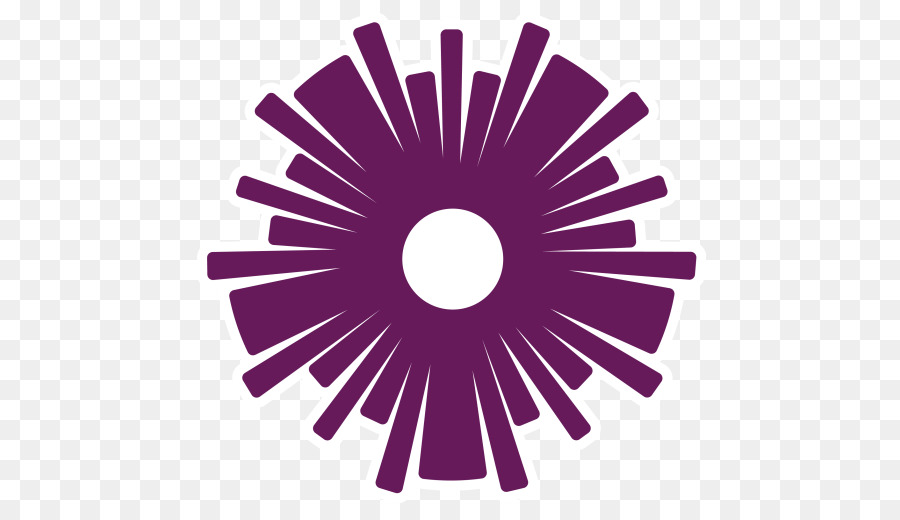
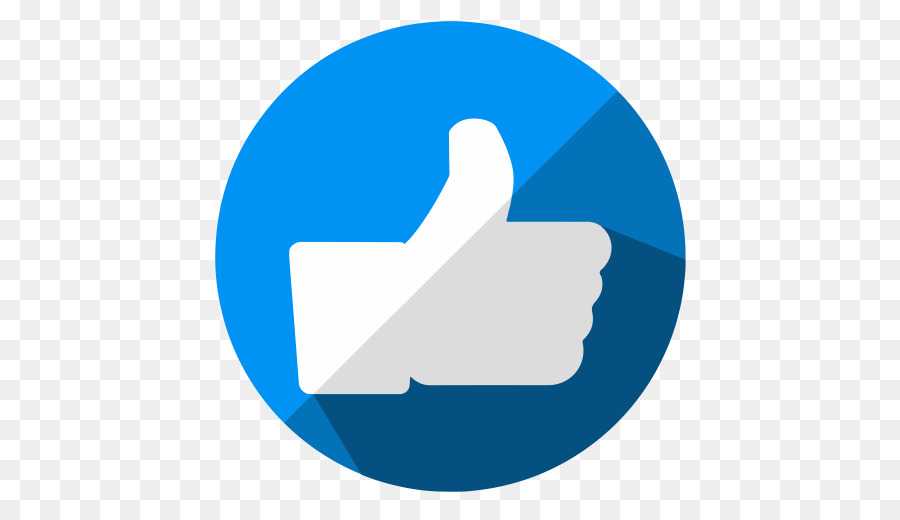

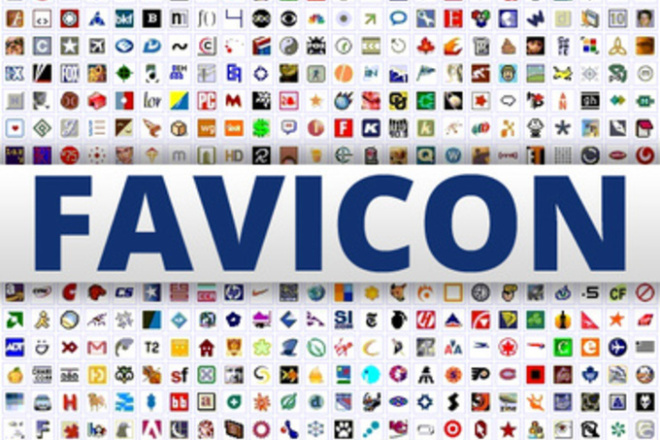
 ico
ico